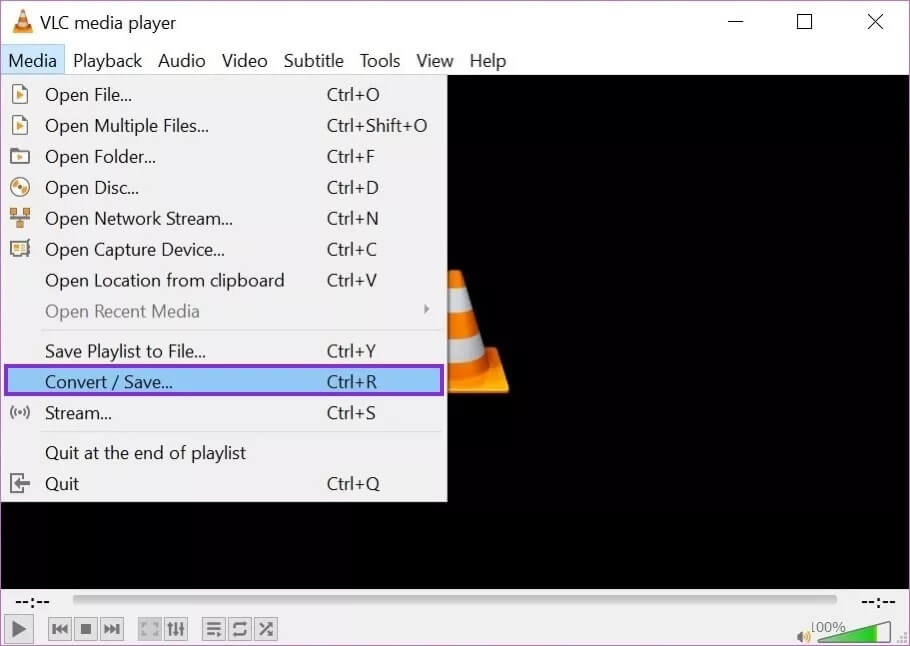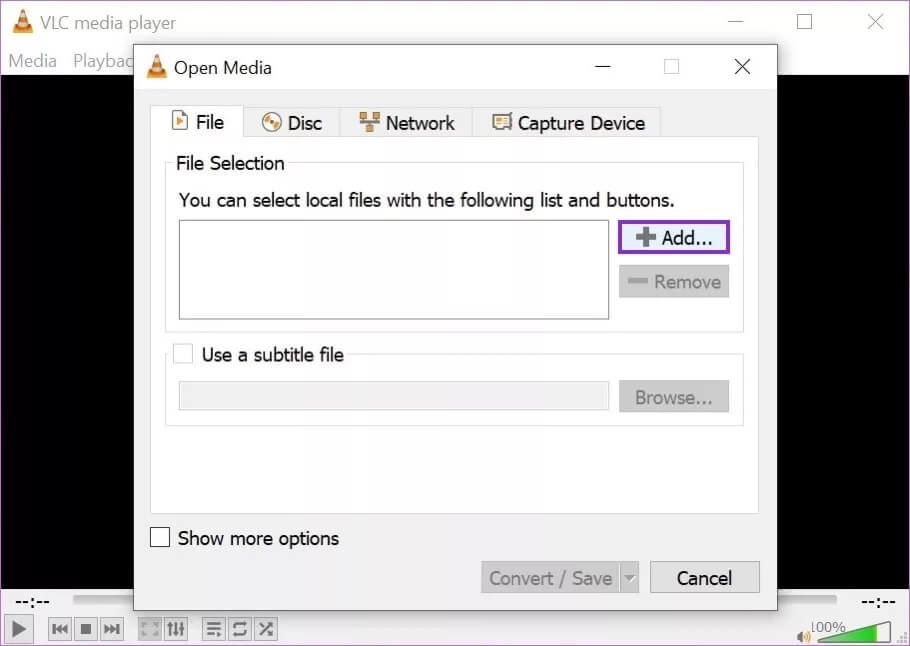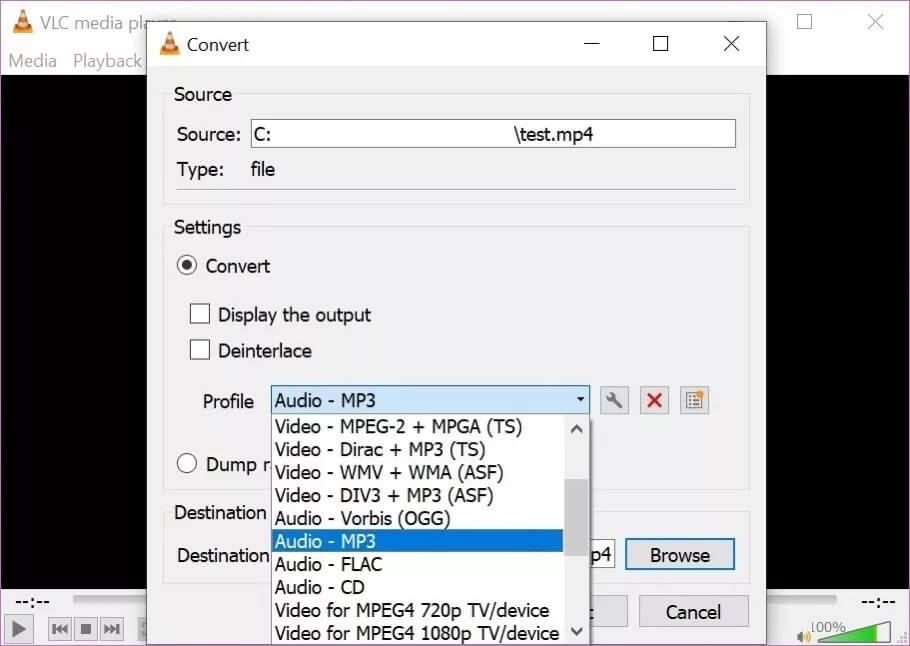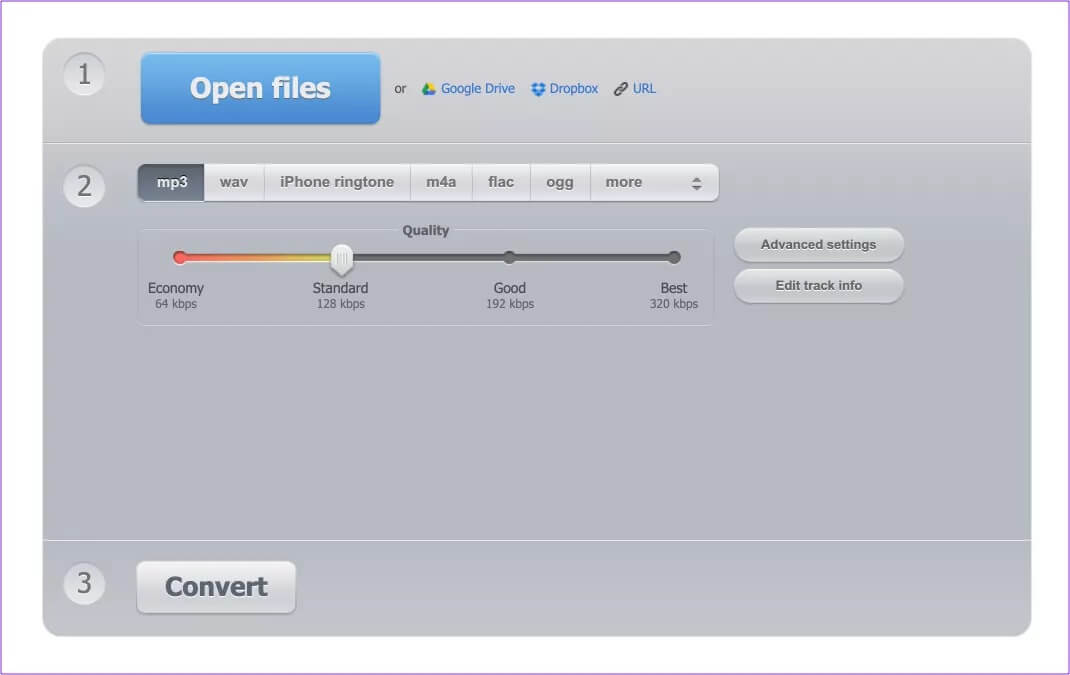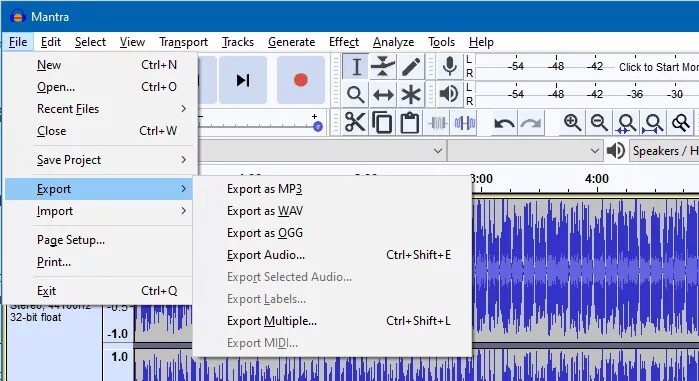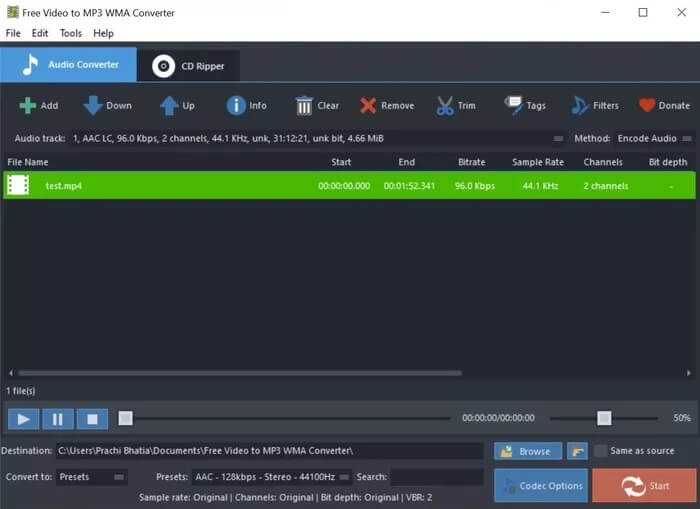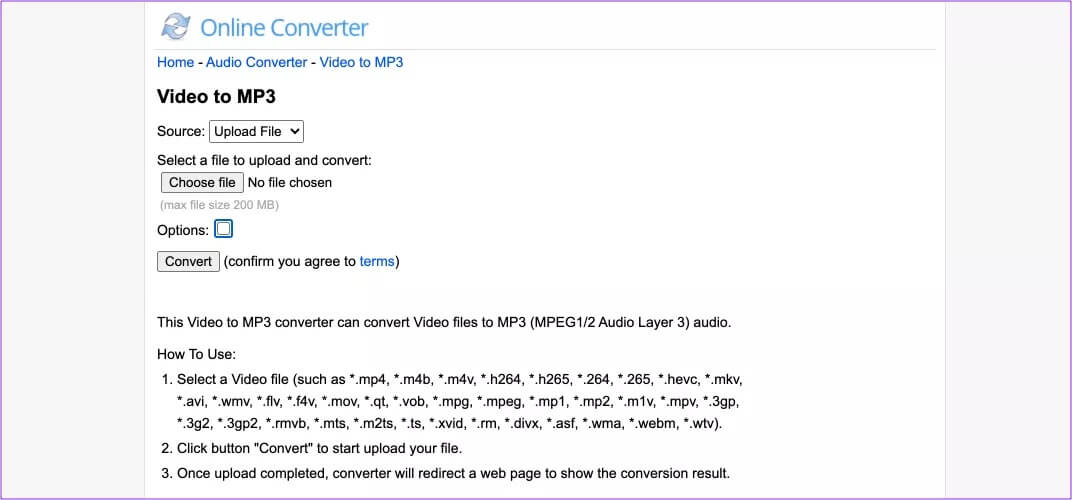5 meilleures façons d'extraire l'audio d'une vidéo sur Windows 10
Nous avons tous vécu une situation où nous avons pensé à extraire la partie de l'audio qui joue en arrière-plan de la vidéo. Que ce soit la musique de fond entière ou juste quelques lignes classiques, nous l'avons tous aimé Outil qui permet d'extraire l'audio de la vidéo Sur Windows 10, c'est encore plus facile. Si vous appartenez à la même catégorie, découvrez les cinq meilleures façons de séparer l'audio de la vidéo sous Windows 10.
Dans la liste ci-dessous, nous parlerons des solutions originales et basées sur le Web pour faire avancer les choses.
1. LECTEUR MÉDIA VLC
Préparer VLC L'un des lecteurs multimédias populaires parmi des millions d'utilisateurs. Et tandis que L'application semble simple avec un écran de lancement vierge et quelques boutons, c'est bien plus que cela. En plus de lire presque tous les fichiers audio et vidéo, VLC a quelques trucs sympas dans sa manche, et l'un d'eux consiste à convertir facilement des vidéos en fichiers audio. De plus, VLC propose des applications pour presque tous les systèmes d'exploitation populaires, y compris Windows 10, macOS et Linux.
Pour extraire l'audio d'une vidéo avec le lecteur multimédia VLC, procédez comme suit.
Étape 1: Allumer Lecteur multimédia VLC Sur ton ordinateur.
Étape 2: L'écran par défaut étant ouvert, appuyez sur Médias existants Dans le coin supérieur gauche.
Étape 3: Cliquez sur Convertir / Enregistrer. Une boîte de dialogue apparaîtra.Ouvert Médias" .
Étape 4: Dans cette fenêtre, cliquez sur Ajouter et sélectionnez le fichier vidéo dont vous souhaitez extraire l'audio. Vous pouvez sélectionner plusieurs fichiers vidéo dans cette fenêtre.
Étape 5: Pour confirmer, sélectionnez ouvert Et cliquez Convertir / enregistrer.
Étape 6: Maintenant, sélectionnez un type Le fichier audio que vous voulez est VLC Converti. Par exemple, MP3, FLAC, OGG, etc.
Étape 7: Sélectionnez le dossier de destination, le débit audio (le plus élevé, le meilleur) et cliquez sur Démarrer.
c'est ça. VLC va maintenant extraire l'audio du fichier vidéo que vous avez sélectionné et l'enregistrer dans le dossier. Vous pouvez vérifier la progression de la sortie à partir de la fenêtre VLC virtuelle.
2. Outil de conversion audio en ligne
Le convertisseur audio en ligne est un bon choix pour ceux qui ne souhaitent installer aucune application pour extraire l'audio de leur appareil. Ce convertisseur audio en ligne prend en charge presque tous les types de fichiers vidéo, du MP4 au MKV, et vous pouvez même importer des fichiers à partir de services cloud tels que Google Drive et Dropbox.
Une caractéristique supplémentaire de la conversion vidéo en audio en ligne est qu'elle n'utilise aucune des ressources de votre ordinateur. Le convertisseur audio en ligne est rapide, simple, gratuit et facile à utiliser.
Étape 1: Cliquez Ouvrir des fichiers. Sélectionnez le fichier vidéo que vous souhaitez convertir. Vous pouvez même sélectionner les vidéos stockées sur Google Drive et Dropbox.
Étape 2: Sélectionnez un format Sortie. Par exemple , MP3, WAV, FLAC Etc.
Étape 3: Sélectionnez le débit binaire audio. Encore une fois, plus il est élevé, mieux c'est.
Étape 4: En option, vous pouvez modifier les informations de piste et jouer avec les paramètres avancés.
Étape 5: Cliquez sur Convertir.
3. AUDACITÉ
Audacity est un éditeur audio numérique gratuit, open source et plus fiable. Outre la conversion de fichiers vidéo en audio, le programme offre un ensemble d'outils puissants qui vous permettent également d'éditer ces fichiers audio. Audacity est disponible pour les systèmes d'exploitation Windows, Mac et Linux.
Remarque: pour créer des fichiers MP3 sur Audacity, vous devez télécharger et installer la bibliothèque FFmpeg sur votre ordinateur. Le processus de configuration est assez simple et il vous suffit de cliquer sur un groupe de cases. Installer Bibliothèque FFmpeg En cliquant sur ce lien.
Étape 1: Allumer Audacity Sur ton ordinateur.
Étape 2: Cliquez sur un fichier dans le coin supérieur droit, choisissez Importer et sélectionnez Fichier vidéo À partir de laquelle vous souhaitez extraire l'audio.
Étape 3: Sélectionnez la partie de la vidéo que vous souhaitez exporter en tant qu'audio.
Étape 4: Cliquez “FichierDans le coin supérieur droit, sélectionnez le ""Exporter«Depuis le menu contextuel.
Étape 5: Sélectionnez un format Sortie Pour le fichier audio, sélectionnez l'emplacement où vous souhaitez stocker le fichier audio.
Étape 6: Cliquez sur le bouton Sauvegarder.
Maintenant, Audacity commence à extraire l'audio de la vidéo MP4 vers MP3.
4. CONVERTISSEUR VIDEO EN MP3 GRATUIT
Free Video to MP3 Converter, comme son nom l'indique, est un programme simple utilisé pour convertir des fichiers vidéo en fichiers audio. Il s'agit d'un programme léger et facile à utiliser, d'une taille de seulement 2.3 Mo. Il est rapide à installer, prend en charge plusieurs formats audio et vidéo et fait le travail sans problème.
Étape 1: Cliquez "Ajouter" Et sélectionnez Fichier Vidéo source.
Étape 2: La vidéo doit apparaître dans la file d'attente. Localiser Vidéo Que vous voulez d'abord convertir en audio.
Étape 3: Sélectionnez le format audio que vous souhaitez exporter en cliquant sur l'option "Convertir en" en bas à gauche. Par défaut, le logiciel est défini sur le format audio AAC par défaut.
Étape 4: Vous pouvez éventuellement spécifier un dossier de destination. Par défaut, les fichiers sont stockés dans les dossiers de documents.
Étape 5: Démarrez la conversion en cliquant sur le bouton "Commencer«. Votre fichier devrait sonner dans quelques secondes.
5. CONVERTISSEUR EN LIGNE
Online Converter est un autre outil de conversion vidéo en audio. Le site Web n'offre pas beaucoup d'options pour jouer. C'est une interface utilisateur très simple et élégante avec seulement deux boutons - un pour le téléchargement, un pour le téléchargement - mais cela fait le travail. Avec ce site, vous pouvez même convertir un type de fichier audio vers un autre format.
Étape 1: Ouvrez le site Web Online Converter sur votre bureau et cliquez sur Télécharger pour localiser le fichier source.
Étape 2: Si vous le souhaitez, vous pouvez spécifier le débit binaire audio en cliquant sur le bouton "Les options" .
Étape 3: Cliquez sur Convertir pour lancer la conversion. Le téléchargement devrait démarrer presque immédiatement, bien que cela puisse dépendre de la vitesse de téléchargement de votre connexion Internet.
Extraire l'audio de la vidéo
Maintenant que vous savez quel programme est utile, vous pouvez extraire l'audio de n'importe quelle vidéo. Si vous connaissez et utilisez un autre programme utile, partagez son nom avec nous dans la section commentaires ci-dessous.